
AIを用いてSlackのフロー情報をNotionにストックする(RegForMe)
Slackのような日々のやり取り(フロー情報)はどんどん流れて消えてしまいます。時間が立ってからあれどうなったっけ?ということは皆さんよくあるのではないでしょうか。
フロー情報は適切なタイミングでNotionなどのストック情報に変換させることが重要です。ただ、面倒なんですよね…
この記事は、このような悩みをAIを用いて解消するサービス「RegForMe」のご紹介です。一言依頼するだけで、Slackのスレッド内のメッセージから必要な情報を抽出してNotionのDBにストックしてくれます。
現在まだベータ版ですが、サービス利用可能な状態になっているのでぜひお試しください!
RegForMeでできること
RegForMeを用いると、次のような操作でSlackからNotionに情報を保存できるようになります。
例えば、Notionに今後やりたいことをまとめたアイディアDBが作ってあるとします。
Slackでやり取りをしていて、「この情報はとてもいいアイディアだ。NotionのアイディアDBにストックしておきたい」と思う。
「NotionのアイディアDBに保存して」と依頼メッセージを書き、RegForMeにメンションをつけて投稿します。
メッセージが含まれるスレッド内のメッセージがAIに送られます。
AIはこのメッセージを解析して、タイトルやアイディアの内容を判断し、NotionのアイディアDBに登録します
スレッド内のメッセージをAIが解析してくれるので、タイトルや内容などのフィールドをいちいち指定しなくてもよいところがめちゃくちゃ楽です。
準備
これを行うために下記の準備が必要です。
RegForMeにアカウント登録
Slackの準備
RegForMeにSlackアカウントを連携
SlackチャンネルにRegForMeを連携
Notionの準備
RegForMeにNotionアカウントを連携
Notionデータベースの設定
1.RegForMeにアカウント作成
RegForMeのサービスページにアクセスしてアカウント作成を行います。現在、Googleアカウントを用いてログインすればOKです。
ログイン後、プラン選択画面になります。Trialプランを選択すると無料で利用できます。(β版の間は)
OpenAIのAPIキーをお持ちの方であればSelf-Key Planを選択して自分のAPIキーを利用することも可能です。
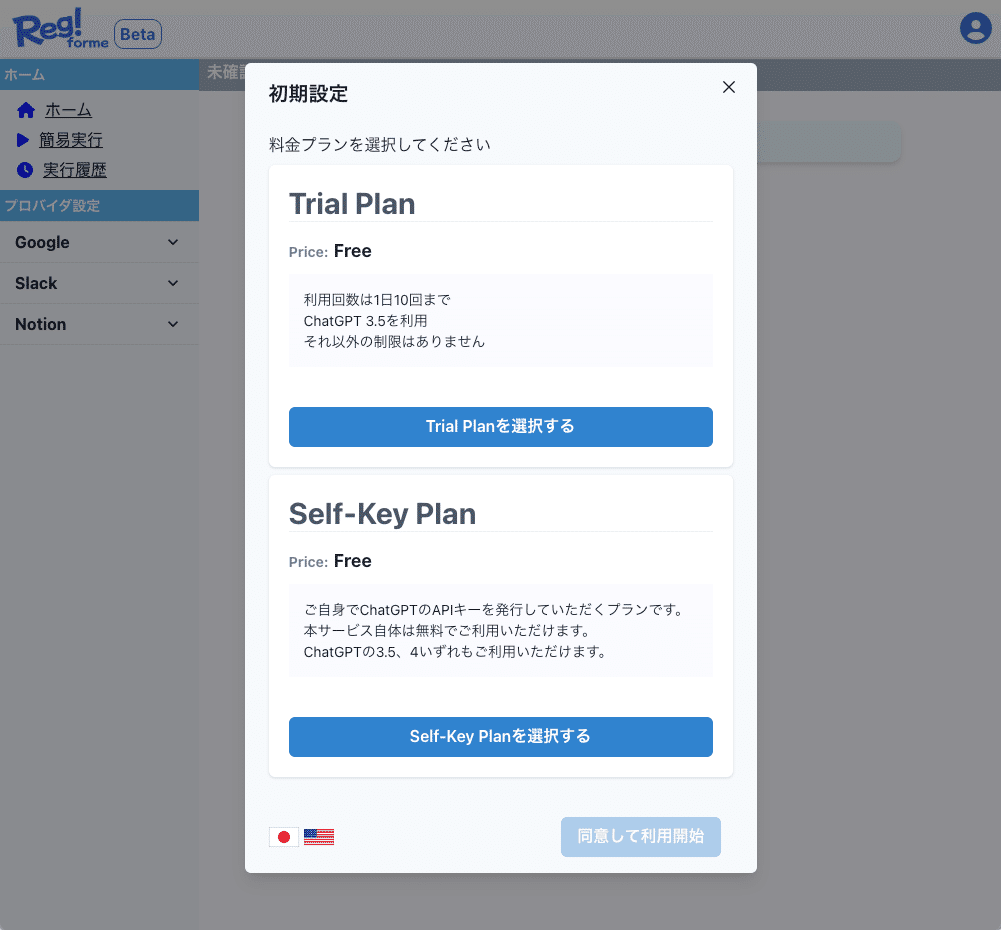
2. Slackの設定
Slackは、Slackアカウントの認証を行うことと、SlackのチャンネルでRegForMeを有効にすることの2つの作業が必要です。
まず、Slackアカウントの認証は、左メニューの"Slack"->"Mention Trigger"を選んでから、Slackのログインボタンで認証を行います。
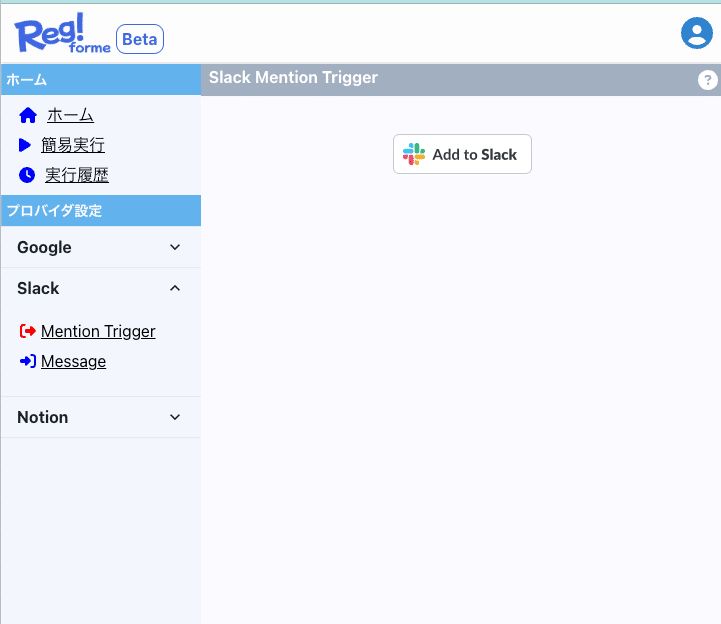
その後、Slackを起動し、利用したいチャンネルでインテグレーション設定画面を開きます。「アプリを追加する」のところでRegForMeを追加すると、そのチャンネルでRegForMeサービスが利用可能になります。
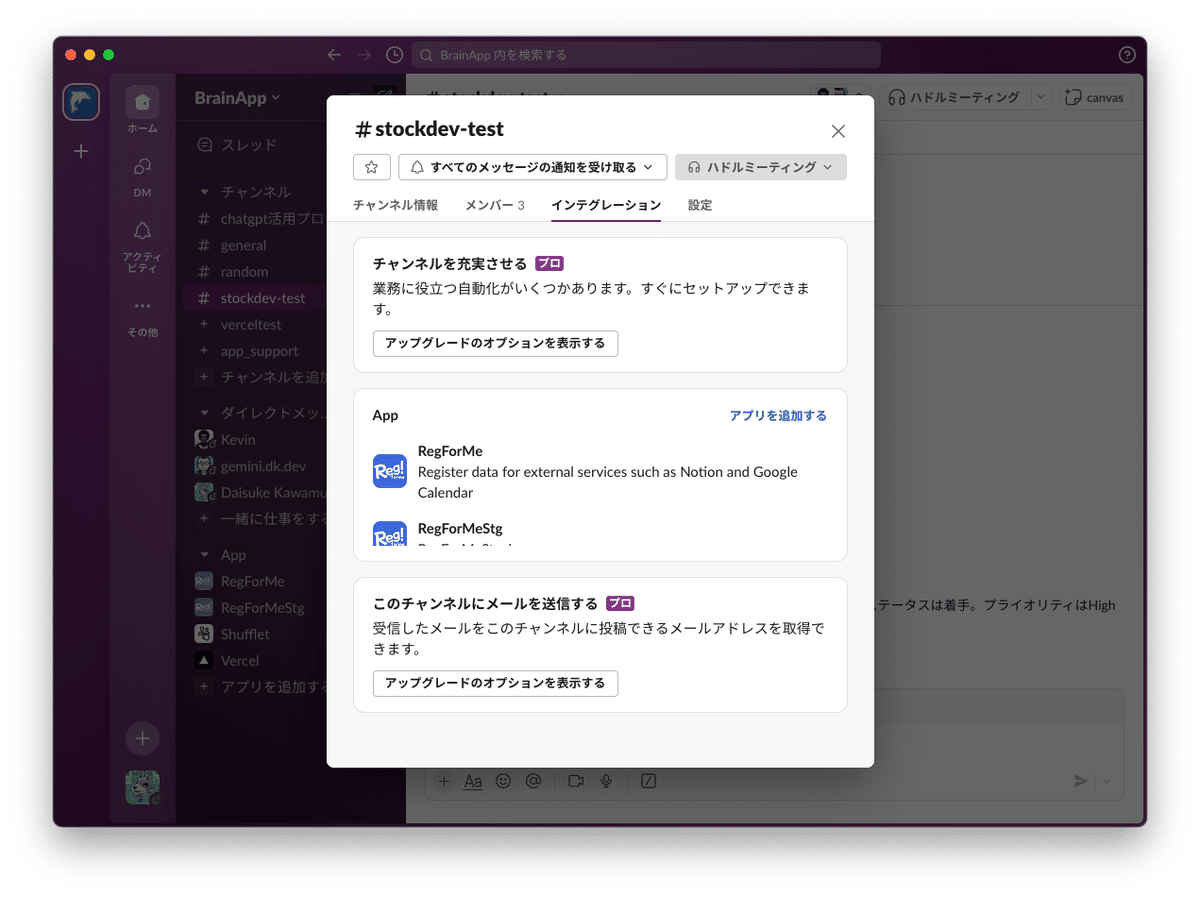
3. Notionの設定
Notionは、認証を行うことと、利用したいDBの設定を行うことの2つの作業が必要です。
まず、"Notion"->"Database"画面で「アカウント追加」を選択して、Notionのアカウントでログインします。
ログインする際に、ページ選択画面が現れます。データ登録したいデータベースが含まれるページにチェックを入れてください。
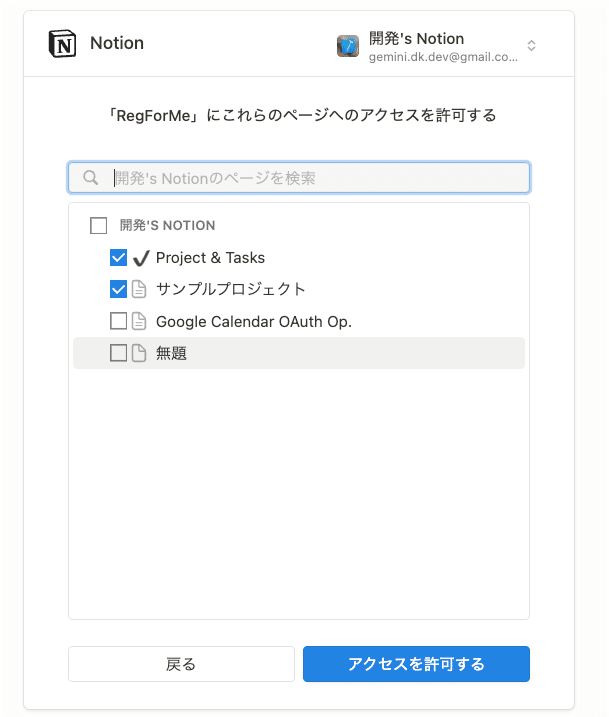
認証が成功すると、利用可能になったデータベースが一覧表示されます。
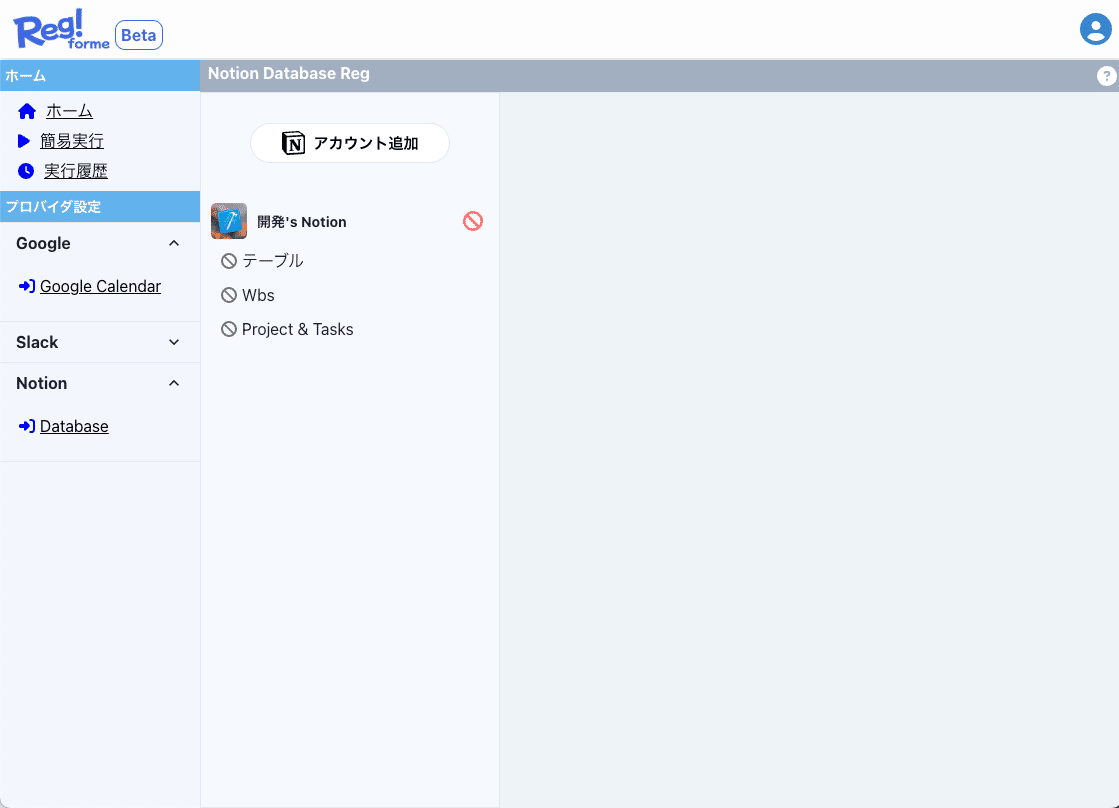
デ
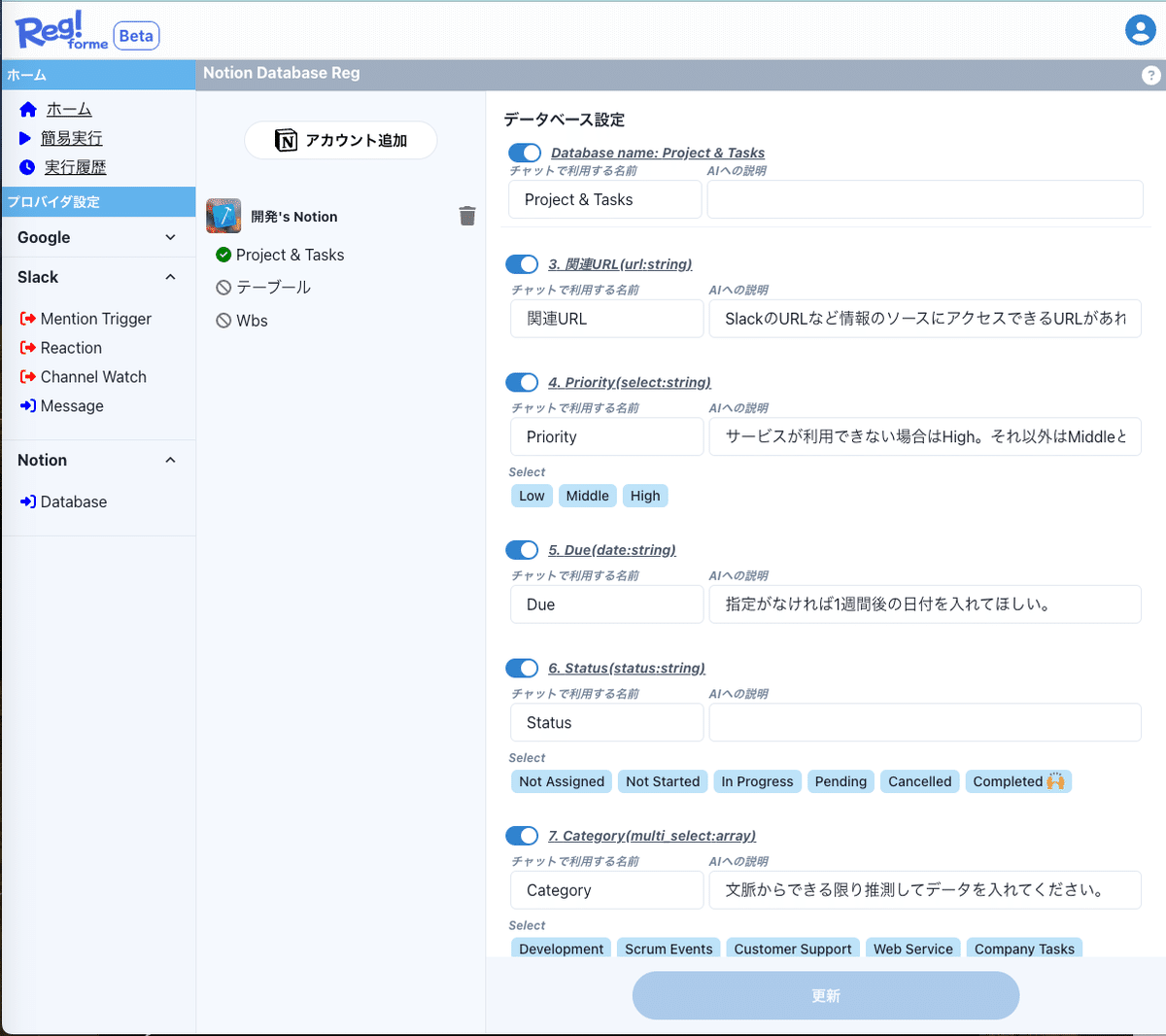
ータ登録したいデータベースを選択して、「取り込み」を選択すると、Notionのデータベースの全フィールドが取り込まれます。
AIに登録してほしいデータベース・フィールドについて有効化します。
また、そのフィールドにどのような内容のデータを登録してほしいか説明を加えることが可能です。
ここで詳しく説明しておくと、AIが適切なデータを入れてくれる確率が高まります。
例えば、Due(期限)のところに「指定がなければ1週間後の日付を入れてほしい」Priorityのところには、「サービスが利用できない場合はHigh、それいがはMiddleとしてください」などです。これをどの程度正確に判断してくれるかはAI次第ではあるのですが。
修正したら画面下部の「更新」を押しておきましょう。
準備は以上です。
やってみます
こんなやり取りをしてたとします。
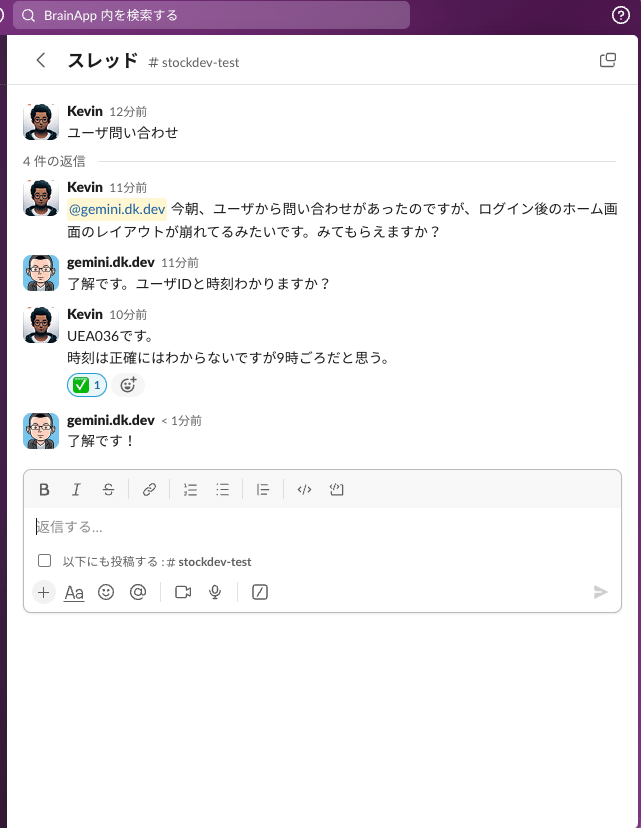
こんな感じでメンションを追加します

こんな感じでNotionに登録されます。
タイトルはもうちょっと短くても..ですが(笑
あと、カテゴリや、Due(期限)は、あらかじめDBの方で設定した内容に沿って埋めてくれたようです。また、関連URLにSlackのPermaリンクが格納されてるので(これもDBのフィールド設定のところに記載しておいた)、困ったらリンクを押せば、Slackを確認することも可能です。
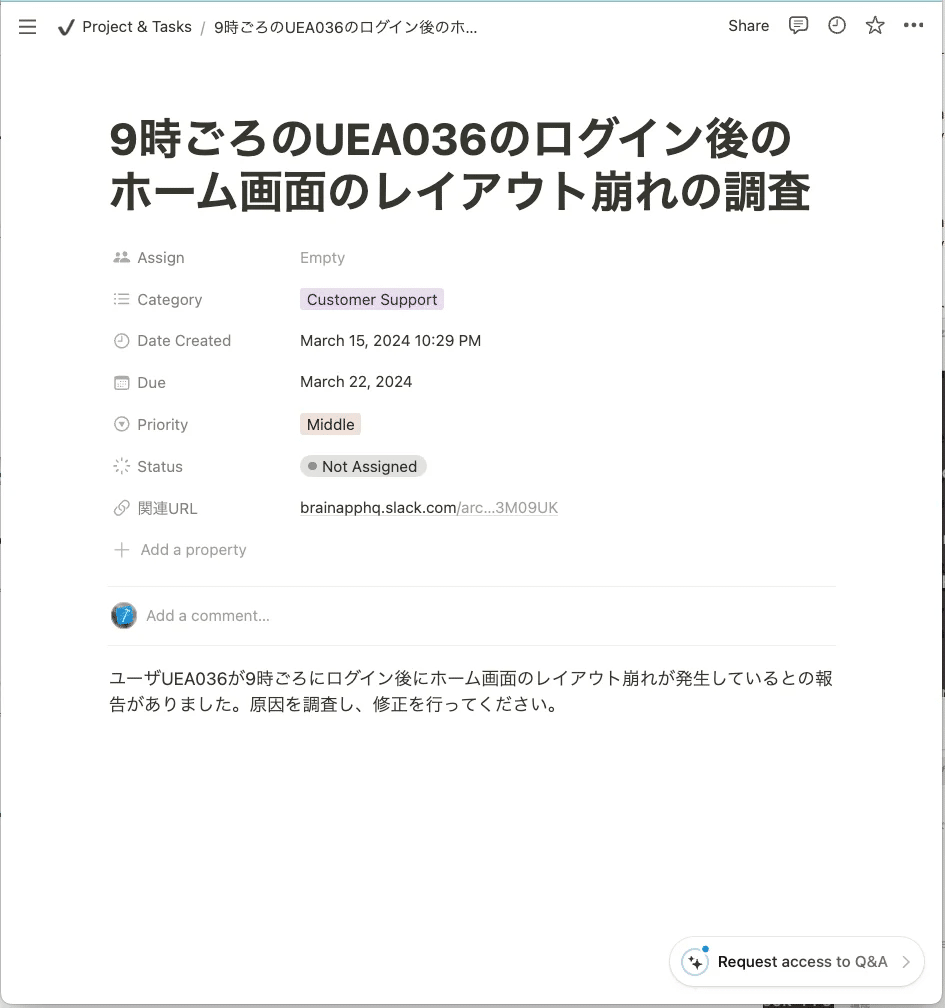
RegForMeはβ版でサービス中です!
RegForMeはまだβ版で、サービス自体は無料で提供されています。
今後はChatGPT-4などより高機能なAIを利用できる有料プランも検討しています。
現時点ではSlack->Notionの連携とSlack->Googleカレンダーの連携のみ可能です。今後、連携サービスの拡充などガンガン進めていきますので、ご期待ください。
